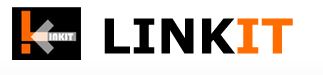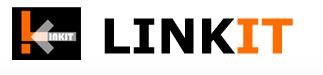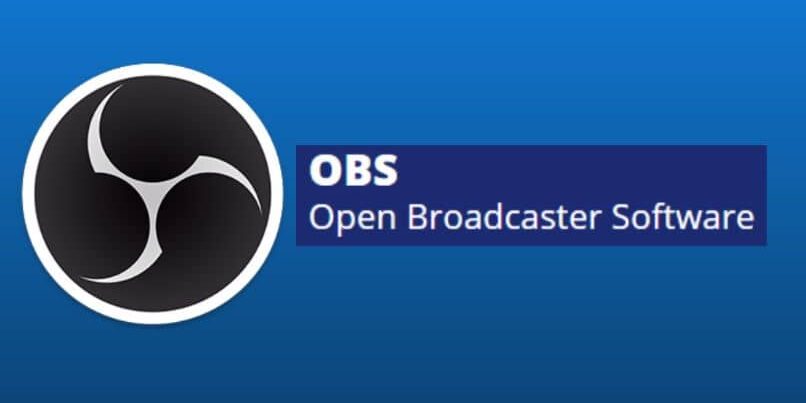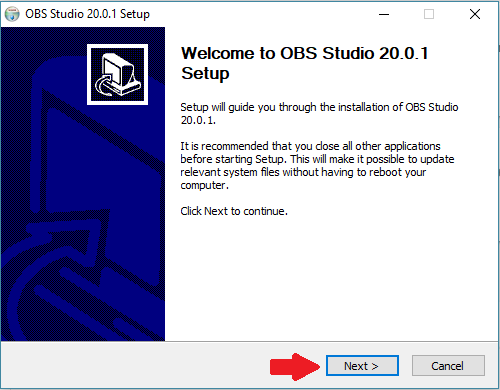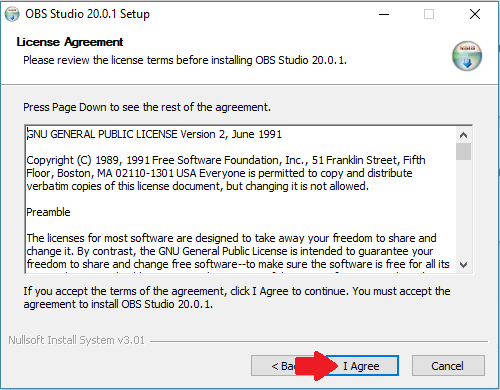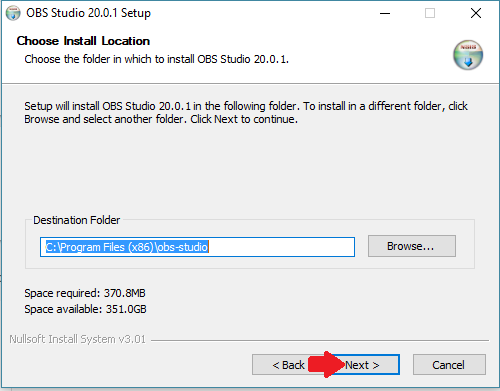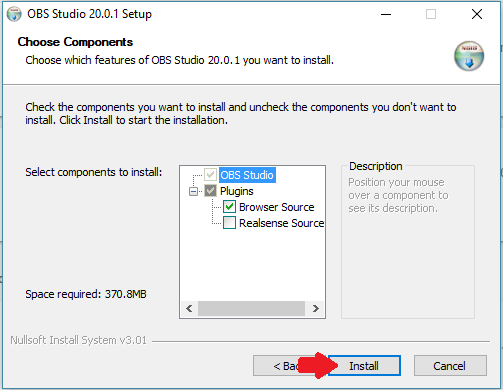OBS Studio es un programa open source, es decir, de código abierto y gratuito, que codifica y transmite vídeos. Esta herramienta captura imágenes de una fuente, como una cámara o incluso de la pantalla del ordenador.
Luego, codifica estas imágenes y las transmite a las plataformas de streaming de vídeo, como YouTube y Facebook. Todo esto con una interfaz completa y llena de opciones.
Antes de aprender a usar OBS, debes instalar el programa.
Como es un software de código abierto, es posible descargarlo de forma gratuita en la propia web de Open Broadcaster Software.
Solo tienes que acceder al enlace https://obsproject.com/download, seleccionar el sistema operativo que usas (Windows, macOS o Linux) y hacer clic en “Descargar Instalador”.
Ahora, vamos a aprender cómo instalar la herramienta. Abre el archivo que has descargado. En algunos ordenadores, el sistema puede solicitar un permiso de administrador para ejecutar el instalador. En estos casos, solo tienes que seleccionar la opción “Sí”.
A continuación, se ejecutará el instalador y se abrirá una nueva ventana. Haz clic en “Siguiente”.
Haz clic en la opción “Acepto” para estar de acuerdo y aceptar los términos de uso y continuar instalando OBS Studio.
En la siguiente pantalla, puedes cambiar la ubicación de la instalación del programa. Te recomendamos que hagas clic en “Siguiente” para instalar OBS en la carpeta predeterminada y continuar el proceso.
Sin embargo, si quieres cambiar el directorio donde se instalará el software, haz clic en “Examinar” y selecciona la carpeta de destino.
El siguiente paso consiste en elegir los componentes que se instalarán junto con OBS Studio, como plugins y códecs.
Te sugerimos que no cambies la configuración predeterminada. Ellas son adecuadas para, prácticamente, todos los usuarios.
Solo tienes que hacer clic en “Instalar” para iniciar la instalación del programa en tu ordenador.
Listo. ¡OBS ya está instalado y listo para usar!
Al final del proceso, si quieres iniciar la herramienta, basta dejar la opción “Iniciar OBS Studio” seleccionada. Así, al hacer clic en “Finalizar” el programa se abrirá.
Puedes consular como configurar OBS para video streaming en este enlace